Så här ställer du in din personliga information med Siri på iPhone och iPad

För att en mängd olika Siri-funktioner ska fungera måste Siri veta vem du är, och ju mer Siri vet om dig desto bättre fungerar vissa av dessa funktioner när de aktiveras från en iPhone eller iPad.
Till exempel, om Siri känner till din hemadress kan du fråga Siri om att "ge mig riktningar hem" var som helst, och den virtuella assistenten kommer att försöka räkna en väg hem. Eller om du hittade en iPhone och vill se vem ägaren är (och vill också att någon ska kunna göra detsamma om du någonsin förlorat din iPhone) måste du ha din information inställd med Siri.
Denna handledning kommer att gå igenom de enkla stegen att informera Siri om vilka du använder din iPhone eller iPad.
Så här ställer du in din personliga identifieringsinformation med Siri på iOS
- Öppna appen "Inställningar" i iOS och gå till "Siri & Search"
- Bläddra ner för att hitta "Min information" och tryck på det - om ditt namn är listat bredvid detta, är det troligt redan korrekt inställt
- Välj din kontaktinformation från din adressbok, med hjälp av sökfunktionen om det behövs
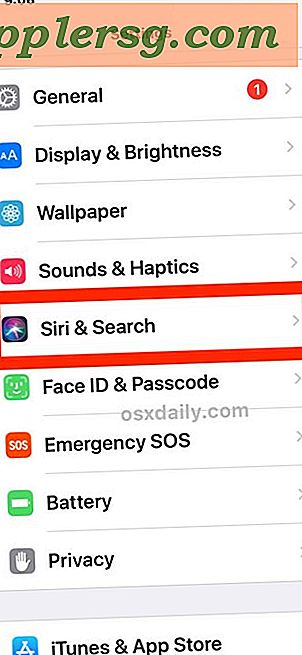


Du kan bekräfta att Siri har den personligt identifierande informationen genom att kalla och fråga Siri "vars iPhone är detta?" (Men notera som vi diskuterade nyligen, ber Siri att identifiera en iPhone, kommer tillfälligt att inaktivera Touch ID och Face ID och därmed kräva ett lösenord till låsa upp enheten igen).
Observera att du måste ha ett personligt kontaktkort tillgängligt för att detta ska fungera. Om du på något sätt inte har ett personligt kontaktkort setup ännu eller tillgängligt för att välja, borde du öppna appen "Kontakter" och skapa en. Att bara lägga till en ny kontakt med din information som namn, adress, e-post och telefonnummer är tillräckligt.
Om du har ett identifierat kontaktkort för dig själv, men informationen är felaktig, vill du redigera kortet så att det är korrekt och aktuellt, vilket kan göras via Applikations-appen också.












